让记事本入驻IE
时间:2005-11-24 | 作者:中国电脑教育报 | 阅读:138
我们在上网浏览网页时,有时需要用到记事本进行内容摘录,于是“不厌其烦”地从很长的开始菜单中启动记事本,或者是你已经给记事本在桌面上添加了一个快捷方式,但由于IE窗口挡住了桌面,这时我们就不得不先最小化IE或者点击快速启动栏的显示桌面图标,然后再运行记事本,实在令人烦恼!如果记事本能够像网际快车(FLashGet)一样,在IE的工具栏里占有“一席之地”,那该有多好啊!不用切换窗口即可打开记事本。当然,要这样实现并非难事,具体方法如下:
首先获取用于显示在IE工具栏上的记事本图标,要求获取两个一样的图标(ICO格式文件,你可以用图标制作工具从记事本执行程序Notepad.exe里找出),两者要有区别,其中一幅要求比较鲜艳、明亮,用于鼠标移到上面时即高亮显示用。当然,一个图标也可以,那就没有高亮显示了。再者,如果找不到图标,也可以不用图标了,不过只能看到文字提示。
运行注册表编辑器(Regedit),然后按以下的路径逐次打开HKEY_LOCAL_MACHINE\Software\Microsoft\ Internet Explorer\Extensions,鼠标右键点击Extensions,新建一个主键,主键的键值名可以从上方,也就是HKEY_LOCAL_MACHINE\Software\Microsoft\Internet Explorer\ActiveX Compatibility主键的下面复制一个,例如{0002E510-0000-0000-C000-000000000046}。然后在新建的{0002E510-0000-0000-C000-000000000046}主键的右边窗口中点击鼠标右键,建立六个字符串值,分别是ButtonText、CLSID、Default Visible、Exec、Icon、HotIcon。
双击“ButtonText”字符串值,在键值栏中输入“记事本”,这是显示在工具栏上的名称。
双击“CLSID”字符串值,赋值为“{1FBA04EE- 3024-11D2-8F1F-0000F87ABD16}”。
双击“Default Visible”,在键值栏中输入“Yes”。
双击“Exec”,输入记事本的可执行文件名,如“C:\WINDOWS\NOTEPAD.EXE”。
双击“Icon”,在键值栏中输入准备的ICO格式图标中较明亮的那个图标的保存路径及其文件名。
双击“HotIcon”,在键值栏中输入另一幅ICO格式图标的保存路径及其文件名。
退出注册表编辑器,至此在IE工具栏添加记事本就成功了,重新打开一个IE窗口,看看工具栏,是不是出现了一个记事本图标,试试看!点击它就打开记事本了吧!
小编提示:朋友们可以举一反三,既然可以添加“记事本”的功能,同样可以将其他实用程序添加上去,如我们常用的QQ等,有些朋友还可以将IE作为一个工作平台,把日常用到的程序都添加到IE工具栏中!
首先获取用于显示在IE工具栏上的记事本图标,要求获取两个一样的图标(ICO格式文件,你可以用图标制作工具从记事本执行程序Notepad.exe里找出),两者要有区别,其中一幅要求比较鲜艳、明亮,用于鼠标移到上面时即高亮显示用。当然,一个图标也可以,那就没有高亮显示了。再者,如果找不到图标,也可以不用图标了,不过只能看到文字提示。
运行注册表编辑器(Regedit),然后按以下的路径逐次打开HKEY_LOCAL_MACHINE\Software\Microsoft\ Internet Explorer\Extensions,鼠标右键点击Extensions,新建一个主键,主键的键值名可以从上方,也就是HKEY_LOCAL_MACHINE\Software\Microsoft\Internet Explorer\ActiveX Compatibility主键的下面复制一个,例如{0002E510-0000-0000-C000-000000000046}。然后在新建的{0002E510-0000-0000-C000-000000000046}主键的右边窗口中点击鼠标右键,建立六个字符串值,分别是ButtonText、CLSID、Default Visible、Exec、Icon、HotIcon。
双击“ButtonText”字符串值,在键值栏中输入“记事本”,这是显示在工具栏上的名称。
双击“CLSID”字符串值,赋值为“{1FBA04EE- 3024-11D2-8F1F-0000F87ABD16}”。
双击“Default Visible”,在键值栏中输入“Yes”。
双击“Exec”,输入记事本的可执行文件名,如“C:\WINDOWS\NOTEPAD.EXE”。
双击“Icon”,在键值栏中输入准备的ICO格式图标中较明亮的那个图标的保存路径及其文件名。
双击“HotIcon”,在键值栏中输入另一幅ICO格式图标的保存路径及其文件名。
退出注册表编辑器,至此在IE工具栏添加记事本就成功了,重新打开一个IE窗口,看看工具栏,是不是出现了一个记事本图标,试试看!点击它就打开记事本了吧!
小编提示:朋友们可以举一反三,既然可以添加“记事本”的功能,同样可以将其他实用程序添加上去,如我们常用的QQ等,有些朋友还可以将IE作为一个工作平台,把日常用到的程序都添加到IE工具栏中!
来源:中国电脑教育报
免责声明:文中图文均来自网络,如有侵权请联系删除,心愿游戏发布此文仅为传递信息,不代表心愿游戏认同其观点或证实其描述。
相关文章
更多大家都在玩
大家都在看
更多-
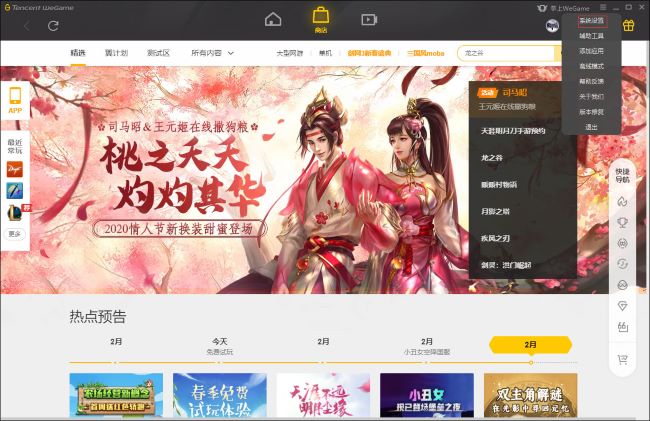
- WeGame如何更改手动截图热键
- 时间:2025-10-10
-
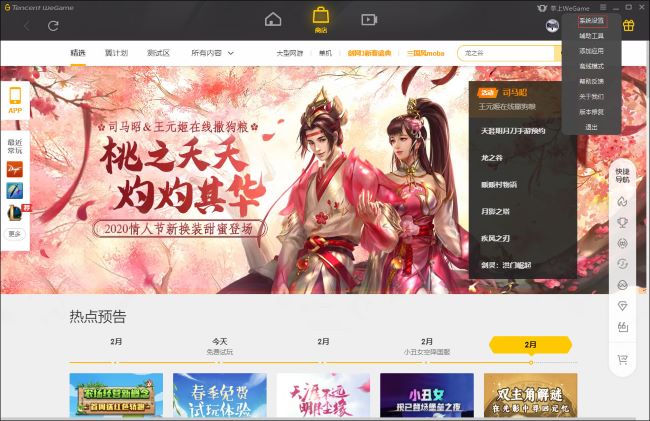
- WeGame怎么设置预约应用自动下载
- 时间:2025-10-10
-
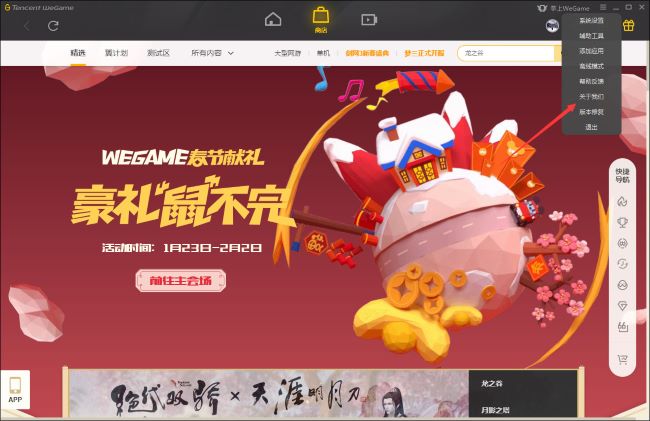
- WeGame如何查看版本号
- 时间:2025-10-10
-

- dnf个性名字大全
- 时间:2025-10-10
-
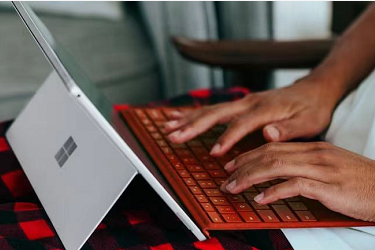
- 创作者服务中心标签怎么选?服务中心标签可以改吗?
- 时间:2025-10-10
-

- 小红书评论被吞怎么恢复?评论被吞我自己看得见吗?
- 时间:2025-10-10
-

- 抖音蓝v企业号的作用有哪些?企业蓝V账号可以获得哪些福利?
- 时间:2025-10-10
-

- 怎么删掉西瓜视频里的私信?西瓜视频怎么挣钱呢?
- 时间:2025-10-10








